DVD для Apple TV: как скопировать DVD для Apple TV с высоким качеством
Как мы все знаем, Apple TV не поддерживает воспроизведение самодельных DVD. Если вы используете внешний дисковод, вам все равно не удастся воспроизвести на нем DVD. Так есть ли другой способ смотреть DVD на Apple TV? Ответ — да! И это копирование DVD на Apple TV или через AirPlay и VLC. Следите за этой статьей, и пусть она станет вашим руководством по успешному воспроизведению DVD на Apple TV!
Список гидов
Часть 1. Профессиональный способ копирования DVD на Apple TV с высоким качеством Часть 2. Как транслировать DVD на Apple TV через VLC на Mac Часть 3. Часто задаваемые вопросы о копировании DVD на Apple TVЧасть 1. Профессиональный способ копирования DVD на Apple TV с высоким качеством
Популярное решение для всех проблем совместимости DVD и воспроизведения медиа на Apple TV — это копирование DVD в формат, поддерживаемый Apple TV. Достигните этого решения, используя один из профессиональных инструментов на рынке, 4Easysoft DVD Ripper. Этот инструмент может копировать папки DVD/ISO/DVD в более чем 600 форматов и предустановок устройств, включая Apple TV. Таким образом, вы можете легко сохранить высокое качество с предустановленными лучшими настройками. Кроме того, поддерживая ускоренный GPU, этот инструмент может ускорить процесс копирования на скорости 60X. Кроме того, он также оснащен расширенными функциями переопределения видео и улучшениями качества, которые могут предоставить вам гораздо более превосходные впечатления от просмотра. Из лучших инструментов для конвертации и копирования DVD в Apple TV 4Easysoft DVD Ripper будет лучшим выбором!

Возможность добавлять субтитры и звуковые дорожки к вашим домашним DVD-фильмам перед их копированием на Apple TV.
Поддержка параметров настройки видео для обеспечения высокого качества выходного материала.
Возможность копирования DVD на Apple TV или Apple TV 4K с предустановками.
Поддержка многоядерного процессора, что делает процесс копирования DVD плавным и безупречным.
100% Безопасный
100% Безопасный
Простые шаги по копированию и конвертации DVD для Apple TV с помощью 4Easysoft DVD Ripper
Шаг 1Посетить 4Easysoft DVD Ripper на его официальном сайте, чтобы загрузить и установить его на Windows и Mac. После этого запустите инструмент и вставьте DVD в привод. Нажмите Загрузить DVD и выберите один из трех вариантов загрузки DVD-диска, затем щелкните по нему.

Шаг 2Чтобы выбрать файлы DVD, которые вы хотите скопировать и конвертировать, отметьте галочкой Полный список названий Кнопка. Выберите из списка названий, щелкнув флажки. После того, как вы закончите выбор, отметьте галочкой ХОРОШО кнопка.

Шаг 3Нажмите кнопку Копирование в видео/аудио кнопку, а затем отметьте галочкой Разорвать все на части выпадающее меню для доступа к выходным форматам. Найдите Эппл ТВ формат под Устройство вкладку и щелкните ее, чтобы скопировать DVD на Apple TV. Кроме того, вы можете настроить качество, кодировщик, битрейт и т. д. вашего вывода. Для этого отметьте галочкой Пользовательский профиль кнопку со значком шестеренки. После этого нажмите кнопку Создавать новое кнопка.

Шаг 4Если вы удовлетворены своими настройками и изменениями, нажмите кнопку Вырвать все кнопку в нижней правой части инструмента, чтобы начать преобразование DVD в Apple TV. После этого вы можете воспроизвести скопированный DVD на Apple TV через iTunes.

Часть 2. Как транслировать DVD на Apple TV через VLC на Mac
Помимо первого решения, вы также можете использовать AirPlay, VLC и Mac. В этом конкретном решении, помимо использования DVD-риппера для копирования DVD на Apple TV, вы можете использовать AirPlay для прямой беспроводной трансляции вашего DVD-видео на Apple TV. С другой стороны, мы будем использовать медиаплеер VLC вместо DVD-плеера по умолчанию на Mac, поскольку проигрыватель по умолчанию заблокирован для AirPlay из-за ограничений авторских прав. Если вы попытаетесь просмотреть защищенный от копирования DVD с Mac на Apple TV, вы, скорее всего, получите ошибки. Вот шаги, чтобы сделать это:
Шаг 1Вставьте DVD вы хотите воспроизвести на вашем Apple TV на вашем компьютере DVD-привод. Если на вашем компьютере нет внешнего DVD-привода, можно использовать его.
Шаг 2Если на вашем компьютере Mac не установлен VLC, вы можете посетить его официальный сайт, чтобы загрузить его. После этого запустите ВЛК, выберите вкладку Файл и нажмите кнопку Открытый диск для загрузки вашего DVD. После загрузки вашего DVD VLC начнет их воспроизведение.
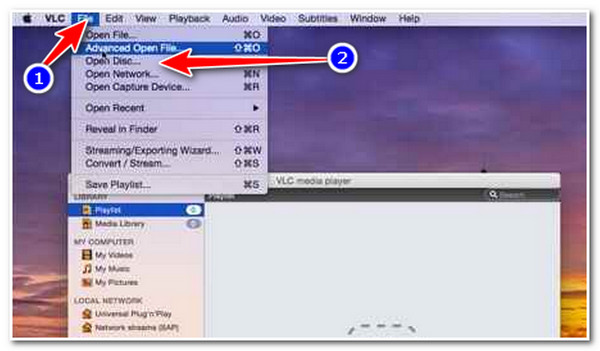
Шаг 3Нажмите кнопку как в телевизоре значок на панели меню и дождитесь запуска AirPlay Mirroring. В AirPlay-зеркалирование вариант, поверните Выключенный к Офис Apple TV, и окно VLC появится на вашем экране. В этом случае вы можете наслаждаться просмотром DVD на Apple TV.
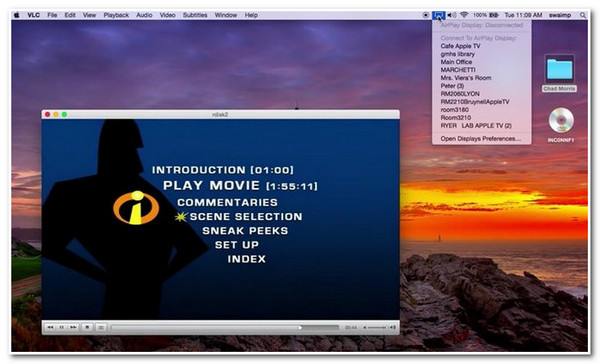
Обратите внимание, что Airplay Mirroring доступен только для Apple TV 2 и более поздних версий, Macbook Pro и Air, iMac и Mac mini. Еще одно: убедитесь, что ваш Apple TV и ваш компьютер с VLC подключены к одному и тому же сетевому соединению. Если у вас нет упомянутых устройств Mac или вы не можете подключить оба упомянутых устройства к одной сети, к сожалению, это решение не сработает.
Часть 3. Часто задаваемые вопросы о копировании DVD на Apple TV
-
1. В каком формате следует копировать DVD на Apple TV?
Вы можете воспроизводить или смотреть фильмы/видео на вашем Apple TV с этими форматами файлов - MP4, MOV и M4V. Но рекомендуемым является MP4, который обеспечивает небольшой размер и высокое качество.
-
2. Поддерживает ли Apple TV воспроизведение фильмов с разрешением 4K (Ultra HD)?
Да, это так. Apple TV автоматически воспроизводит ваш арендованный или купленный фильм в лучшем качестве, включая разрешение 4K или Ultra HD. Кроме того, если у вас есть фильм на DVD и вы хотите скопировать или преобразовать его в разрешение 4K, вы можете использовать 4Easysoft DVD Ripper инструмент. Этот инструмент поддерживает предустановку выходного устройства Apple TV 4K.
-
3. Что означает, если мой эфир превращается в серый экран?
У Apple есть HDCP DRM, защита, используемая для воспроизведения DVD. Эта защита блокирует зеркалирование DVD через AirPlay. Но вы все равно можете преобразовать его в цифровой формат, чтобы избежать этого сценария.
Заключение
Вот и все! Это лучшие методы, которые вы можете использовать, чтобы сделать DVD воспроизводимым на Apple TV. Однако, как вы заметили, AirPlay имеет ограничения и запреты, которые следует учитывать при воспроизведении вашего DVD. При этом все еще практично использовать самое популярное решение, чтобы обойти это: скопировать DVD на Apple TV с помощью 4Easysoft DVD Ripper инструмент. Возможности этого инструмента — лучшие функции, которые помогут вам воспроизводить DVD на вашем Apple TV. Загрузите и установите его прямо сейчас!
100% Безопасный
100% Безопасный



